È possibile modificare le proprietà del tipo delle quote altimetriche punto per cambiare l'aspetto delle quote e garantire la conformità a standard aziendali o di settore.
| Nome | Descrizione |
|---|---|
| Vincoli | |
| Ruota col componente | Se questa opzione è selezionata, la quota altimetrica del punto ruota con il componente. |
| Grafica | |
| Freccia linea direttrice | Imposta l'aspetto della freccia della linea direttrice. Impostando il valore Nessuno, la freccia non verrà visualizzata. Vedere Definizione di stili di freccia. |
| Spessore della linea direttrice | Imposta lo spessore della linea direttrice. Un valore elevato corrisponde ad uno spessore maggiore. |
| Spessore della freccia linea direttrice | Imposta lo spessore della linea della freccia. Un valore elevato corrisponde a uno spessore maggiore. |
| Colore | Fare clic sul pulsante per accedere alla selezione colori. Imposta il colore della quota altimetrica. |
| Simbolo | Modifica l'aspetto dell'estremità del simbolo della quota altimetrica punto. |
| Testo | |
| Fattore di larghezza | Specifica un valore per definire il prolungamento della stringa di testo. Un valore pari a 1.0 non presenta alcun prolungamento. |
| Sottolineato | Sottolinea il valore e il testo della quota altimetrica di un punto. |
| Corsivo | Visualizza il valore e il testo della quota altimetrica di un punto in corsivo. |
| Grassetto | Visualizza il valore e il testo della quota altimetrica di un punto in grassetto. |
| Dimensione del testo | Imposta la dimensione del testo della quota altimetrica. |
| Offset testo da linea direttrice | Scosta il testo dalla linea direttrice. 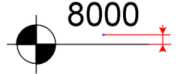 |
| Tipo di carattere del testo | Imposta il tipo di carattere del testo della quota altimetrica. |
| Sfondo del testo | Se il valore viene impostato su Opaco, il testo della quota è circondato da un rettangolo che si sovrappone a qualsiasi geometria o testo situati dietro di esso nella vista. Se il valore viene impostato su Trasparente, il rettangolo non verrà più visualizzato e tutto ciò che non è nascosto dalla sovrapposizione del testo della quota sarà visibile. |
| Formato unità | Fare clic sul pulsante per aprire la finestra di dialogo Formato. Deselezionare l'opzione Usa impostazioni progetto e impostare i valori desiderati. Vedere Impostazione delle unità di misura. |
| Unità alternative | Specifica se visualizzare unità di misura alternative oltre alle unità principali della quota. Inoltre specifica il posizionamento delle unità alternative. Le opzioni disponibili sono:
|
| Formato delle unità alternative | Fare clic sul pulsante per aprire la finestra di dialogo Formato. Sarà quindi possibile impostare il formato delle unità di misura alternative per la quota. Vedere Impostazione delle unità di misura. |
| Prefisso unità alternative | Consente di specificare un prefisso da visualizzare con le unità alternative. Ad esempio, è possibile visualizzare parentesi quadre per racchiudere l'unità alternativa immettendo [ come prefisso e ] come suffisso (vedere di seguito Suffisso unità alternative). |
| Suffisso unità alternative | Consente di specificare un suffisso da visualizzare con le unità alternative. |
| Offset testo da simbolo | Scosta il testo dal simbolo. I valori positivi consentono di avvicinare il testo alla linea direttrice, mentre i valori negativi consentono di allontanare il testo dalla linea direttrice. 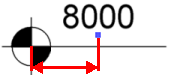 |
| Orientamento testo | Modifica la posizione del testo. Specificare orizzontale 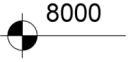 o verticale. 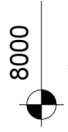 Quando l'opzione Ruota col componente è selezionata, l'orientamento del testo viene eseguito rispetto all'elemento host. |
| Posizione testo | Imposta la posizione della quota altimetrica di un punto rispetto alla linea direttrice. Le opzioni disponibili sono Sopra la linea direttrice, Sotto la linea direttrice e Allineato a linea direttrice. Se si specifica Allineato a linea direttrice, il simbolo di prospetto non viene visualizzato per le quote altimetriche punto. Inoltre, le proprietà Offset testo da linea direttrice, Offset testo da simbolo e Simbolo non sono disponibili. |
| Indicatore quota altimetrica | Una stringa di testo che si immette con la quota altimetrica punto. Può essere visualizzata come prefisso o suffisso. |
| Origine quota altimetrica | Se il valore dell'origine è impostato su Punto base progetto, la quota altimetrica è calcolata rispetto all'origine del progetto. Se il valore dell'origine è impostato su Punto rilevamento, la quota altimetrica è calcolata rispetto al punto di rilevamento fisso. Se il valore dell'origine è impostato su Relativo, la quota altimetrica è calcolata rispetto al livello del parametro di istanza Base relativa. |
| Indicatore quota altimetrica come prefisso/suffisso | Imposta il posizionamento dell'indicatore della quota altimetrica come un prefisso o un suffisso. |
| Indicatore parte superiore | Quando si imposta il parametro di istanza Visualizza quote altimetriche su Quote altimetriche inferiore e superiore o Quota altimetrica superiore, è possibile immettere del testo per indicare che si tratta di un valore indicante la quota altimetrica dell'altezza dell'elemento. Il testo inserito può essere visualizzato come prefisso o suffisso del valore della quota altimetrica. |
| Indicatore base | Quando si imposta il parametro di istanza Visualizza quote altimetriche su Quote altimetriche inferiore e superiore o Quota altimetrica inferiore, è possibile immettere del testo per indicare che si tratta di un valore che rappresenta la quota altimetrica della base dell'elemento. Il testo inserito può essere visualizzato come prefisso o suffisso del valore della quota altimetrica. |
| Indicatore parte superiore come prefisso/suffisso | Imposta il posizionamento dell'indicatore parte superiore come un prefisso o un suffisso. |
| Indicatore base come prefisso/suffisso | Imposta il posizionamento dell'indicatore base come un prefisso o un suffisso. |